แทนที่หรือลบภาพใน Link in Bio
เทมเพลต Link in Bio บางรายการมีพื้นที่ว่างสำหรับรูปภาพเช่นโลโก้หรือภาพถ่ายของคุณ คุณสามารถแทนที่รูปภาพนี้ด้วยรูปภาพจากอุปกรณ์ของคุณหรือจากคลังสต็อกของเรา คุณยังสามารถเปลี่ยนสีพื้นหลังของบล็อกรูปภาพหรือลบรูปภาพทั้งหมดได้หมายเหตุ: ขณะนี้คุณไม่สามารถเพิ่มรูปภาพได้อีกหรือเพิ่มรูปภาพกลับเข้าไปอีกเมื่อคุณลบไปแล้ว
- ลงชื่อเข้าใช้แอป GoDaddy Studio ของคุณ
- ที่ด้านล่างของหน้าจอแตะ Link in Bio หากคุณมี Link in Bio อยู่แล้วคุณจะเห็นที่นี่ หากไม่มีให้ทำตาม ขั้นตอนเพื่อสร้าง Link in Bio ของคุณ
- แตะ แก้ไข
- หลังการเปลี่ยนแปลงแต่ละครั้งให้แตะ
 ทำ เครื่องหมาย ที่มุมขวาบนเพื่อใช้
ทำ เครื่องหมาย ที่มุมขวาบนเพื่อใช้
- แตะรูปภาพที่คุณต้องการอัพเดต คุณจะเห็นหน้าจอนี้:
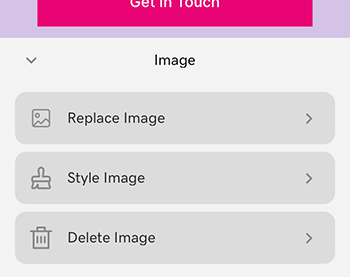
- ในการเปลี่ยนรูปภาพที่มีอยู่แล้วให้แตะ แทนที่รูปภาพ เพิ่มโลโก้หรือรูปภาพจากอุปกรณ์หรือไลบรารีสต็อคของเรา
- ในการเปลี่ยนสีพื้นหลังของบล็อกรูปภาพให้แตะ สไตล์รูปภาพ แล้วแตะ สี
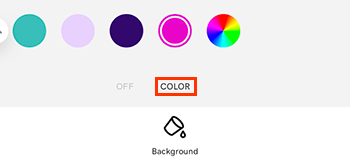 .
.
เลือกจากจานสีหรือแตะ วงล้อสี ทางด้านขวาสุดสำหรับสีแบบกำหนดเอง
วงล้อสี ทางด้านขวาสุดสำหรับสีแบบกำหนดเอง - การลบบล็อกรูปภาพจะเป็นการลบบล็อกทันที เลิกทำได้โดยการแตะ
 เลิกทำ ที่ด้านบนของหน้าจอ เมื่อคุณเผยแพร่ Link in Bio ของคุณหรือออกจากการแก้ไขแล้วคุณจะไม่สามารถเพิ่มบล็อกรูปภาพที่ถูกลบกลับไปได้อีก หากคุณแน่ใจว่าต้องการลบบล็อกรูปภาพให้แตะ ลบรูปภาพ
เลิกทำ ที่ด้านบนของหน้าจอ เมื่อคุณเผยแพร่ Link in Bio ของคุณหรือออกจากการแก้ไขแล้วคุณจะไม่สามารถเพิ่มบล็อกรูปภาพที่ถูกลบกลับไปได้อีก หากคุณแน่ใจว่าต้องการลบบล็อกรูปภาพให้แตะ ลบรูปภาพ
- แตะรูปภาพที่คุณต้องการอัพเดต คุณจะเห็นหน้าจอนี้:
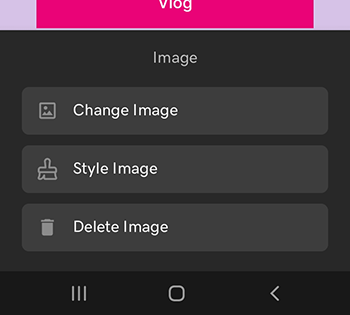
- ในการแทนที่รูปภาพที่มีอยู่ให้แตะ เปลี่ยนรูปภาพ เพิ่มโลโก้หรือรูปภาพจากอุปกรณ์หรือไลบรารีสต็อคของเรา
- ในการเปลี่ยนสีพื้นหลังของบล็อกรูปภาพให้แตะ สไตล์รูปภาพ แล้วแตะ สี
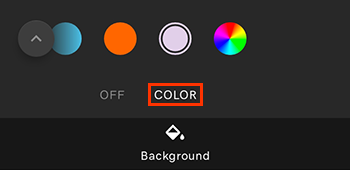 .
.
เลือกจากจานสีหรือแตะ วงล้อสี ทางด้านขวาสุดสำหรับสีแบบกำหนดเอง
วงล้อสี ทางด้านขวาสุดสำหรับสีแบบกำหนดเอง - การลบบล็อกรูปภาพจะเป็นการลบบล็อกทันที เลิกทำได้โดยการแตะ
 เลิกทำ ที่ด้านบนของหน้าจอ เมื่อคุณเผยแพร่ Link in Bio ของคุณหรือออกจากการแก้ไขแล้วคุณจะไม่สามารถเพิ่มบล็อกรูปภาพที่ถูกลบกลับไปได้อีก หากคุณแน่ใจว่าต้องการลบบล็อกรูปภาพให้แตะ ลบรูปภาพ
เลิกทำ ที่ด้านบนของหน้าจอ เมื่อคุณเผยแพร่ Link in Bio ของคุณหรือออกจากการแก้ไขแล้วคุณจะไม่สามารถเพิ่มบล็อกรูปภาพที่ถูกลบกลับไปได้อีก หากคุณแน่ใจว่าต้องการลบบล็อกรูปภาพให้แตะ ลบรูปภาพ
- เมื่อเสร็จแล้วให้แตะ
 เผยแพร่ ที่มุมขวาบน การอัพเดตของคุณจะปรากฏให้เห็นทันที
เผยแพร่ ที่มุมขวาบน การอัพเดตของคุณจะปรากฏให้เห็นทันที
ขั้นตอนที่เกี่ยวข้อง
- แก้ไขข้อความและเปลี่ยนสีตัวอักษร
- อัพเดตหรือลบลิงก์โซเชียลมีเดียหรือเพิ่มโซเชียลได้สูงสุด 12 รายการ
- อัปเดตหรือลบลิงก์อื่น ๆ หรือเพิ่มได้มากเท่าที่คุณต้องการ
- เปลี่ยนจานสี